虽然是Photoshop CS6 Beta,但笔者还是安装进行试用。新的Photoshop界面发生了很大的变化,尤其是色调上从以前的亮灰变为灰黑色。在Photoshop CS6 Beta,也增加不少新的功能,其中之一就是图层搜索功能。
全新设计的界面
Photoshop CS6采用的是经过完全重新设计的深色界面,据说能带来“更引人入胜的使用体验”。如果你更喜欢原来的浅灰色界面,也可以通过“Preferences -> Interface”进行设置。同时仔细观察就会发现,此前那些熟悉的“钢笔”、“图层”等工具都还在,只是已经被重新整理和排列。
像CS5那样的标签式管理窗口仍然保留,但当你想同时查看多个打开的文件时,其默认标签会时常让你感觉沮丧。另外,新用户学习Photoshop CS6的门槛依然很高,但对专业人士来说应该不成问题。
还有一个值得注意的改进是新的可拖动嵌入式工具栏。Photoshop的窗口管理与工具栏管理从来都不是它的强项,并且已经在版本更替过程中移除了很多工具栏。唯解一的决办法只能是重新排列整个工作区域,现在每个带花线的工具栏都已经可以方便地拖动。
同样,Photoshop主窗口侧边的编辑工具栏也比以前更清爽,泛蓝色边框表明它已经准备好进行编辑。
新增图层搜索功能
新的Mini Bridge特性使得文件浏览工具直接集成到CS6中。保持Mini Bridge媒体管理器为开启状态,就能通过它轻松直观地浏览和使用电脑中保存的图片与视频。这是对常用文件打开功能的一个很好补充,可以有效减少文件打开操作。
现在也可以通过颜色、名称、模式和属性,使用新的图层搜索工具进行对图层进行搜索与排序。对那些有着众多图层的Photoshop项目来说,这无疑是一个非常实用的新功能。CS6同时也将可调整性工具显示在窗口右侧,让你可以快速访问“曲线”、“色彩平衡”、“饱和度”等一系列无损调整工具。
Photoshop CS6一改先例,为“裁剪”、“索套”这样的工具添加了箭头光标。以前需要使用索套底部去完成选择等操作,现在有了箭头光标操作起来就不用像以前那样费劲,只是你得习惯两个不同图标同时移动的情形。不过也不是所有的工具都改成这样,例如吸管工具仍只是一个吸管图标。via 36kr.com

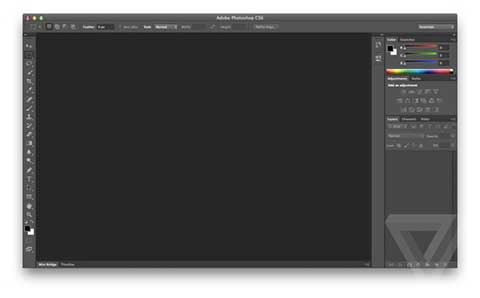
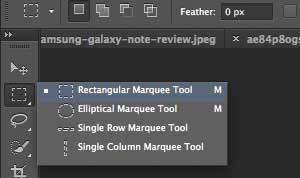
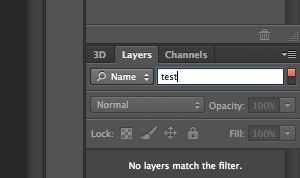
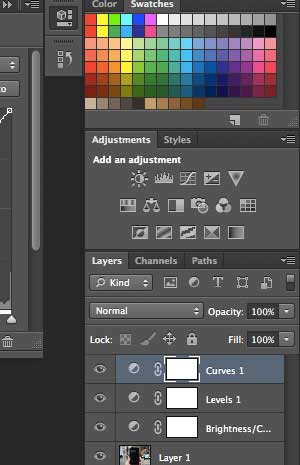
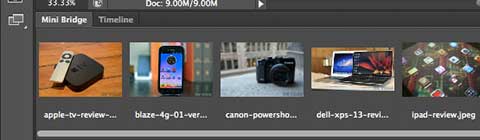

必须 注册 为本站用户, 登录 后才可以发表评论!